
IMF-Paket in Compressor erstellen
Ein IMF-Paket (Interoperable Master Format) ist ein Standard für ein Containerformat für die digitale Bereitstellung und Speicherung von audiovisuellen Masterdateien, einschließlich Filme und TV-Folgen.
Du kannst Compressor verwenden, um ein Original-IMF-Paket zu erstellen sowie ein vorhandenes IMF-Paket zu bearbeiten, um ein neues Original-IMF-Paket oder ein zusätzliches IMF-Paket zu erstellen. Ergänzende IMF-Pakete bieten dir die Möglichkeit, zusätzliche Audiodateien in verschiedenen Sprachen hinzuzufügen.
Du kannst deine IMF-Pakete mit einem Video erstellen, das Audio- und Videoinhalte umfasst oder das auf separate Audio- und Videodateien verweist.
Du kannst auch eine CPL (Composition Playlist) erstellen, die auf andere Medien verweist, die Teil des Pakets sind. Weitere Informationen findest du im folgenden Apple Support-Artikel: Mit Compressor und Drittanbietertools vollständige IMF-Pakete erstellen.
IMF-Paket aus einer Videodatei erstellen
Wähle in Compressor „Ablage“ > „Neues IMF-Paket“.
Im Stapelbereich wird ein Auftrag für ein IMF-Paket angezeigt.
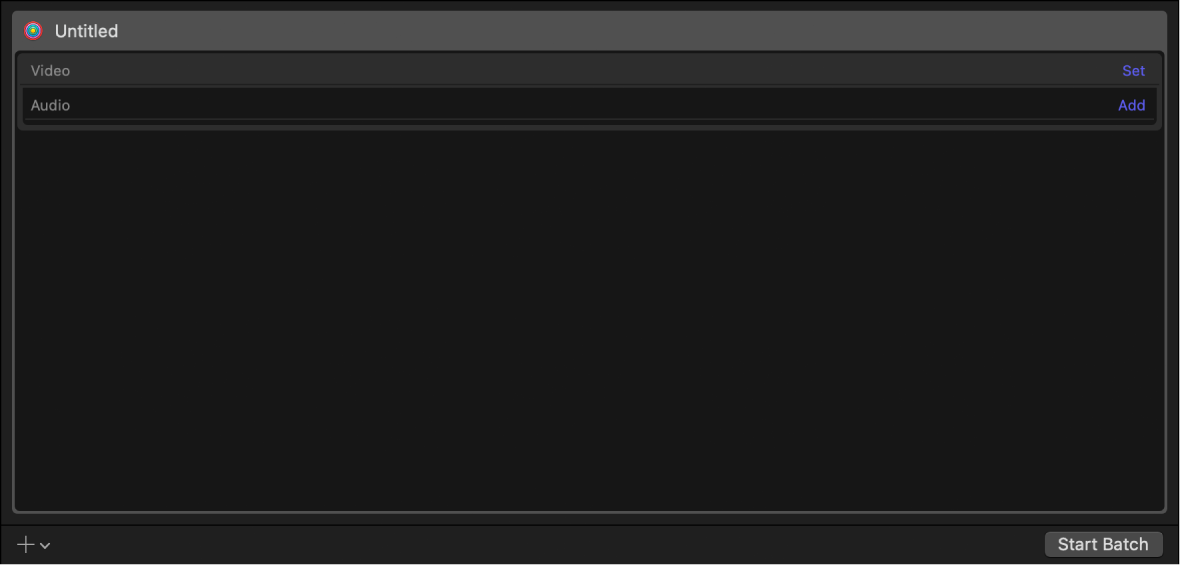
Um das Video zu deinem Paket hinzuzufügen, klicke rechts neben der Zeile „Video“ auf „Festlegen“, wähle im eingeblendeten Dialog eine Videodatei aus und klicke dann auf „Öffnen“.
Tipp: Du kannst dein Video auch hinzufügen, indem du es aus dem Finder in die Zeile „Video“ ziehst.
Eine Ausgabezeile mit der ausgewählten Videodatei wird zum Auftrag hinzugefügt.
Hinweis: Du kannst keine Videoelemente aus dem Paket entfernen, nachdem es erstellt wurde. Wenn du ein Videoelement aus einem vorhandenen Paket entfernen möchtest, musst du ein komplett neues Paket erstellen.
Um Audio zum Paket hinzuzufügen, klicke auf der rechten Seite der Zeile „Audio“ auf „Festlegen“, wähle im eingeblendeten Dialog eine Audiodatei aus und klicke dann auf „Öffnen“.
Tipp: Du kannst dein Audiomaterial auch hinzufügen, indem du es aus dem Finder in die Zeile „Video“ ziehst.
Eine Ausgabezeile mit der ausgewählten Audiodatei wird zum Auftrag hinzugefügt. Zum Entfernen eines Audioelements aus einem Paket klickst du rechts neben der Zeile „Audio“ auf „Entfernen“.
Wähle zum Ändern der Video- oder Audioeigenschaften das Video- oder Audioelement im Stapelbereich aus, öffne das Informationsfenster „Video“ oder „Audio“ und passe dann die Werte wunschgemäß an.
Wichtig: Zum Erstellen eines gültigen IMF-Pakets musst du im Informationsfenster „Audio“ eine Sprache für die Audiodatei auswählen und Werte in alle Felder für die Mehrkanalaudiodeskription eingeben.
Neues IMF-Paket mit einer CPL aus einem Original- oder ergänzenden IMF-Paket erstellen
Wähle in Compressor „Ablage“ > „Neues IMF-Paket“.
Ein Auftrag für ein IMF-Paket wird im Stapelbereich angezeigt.
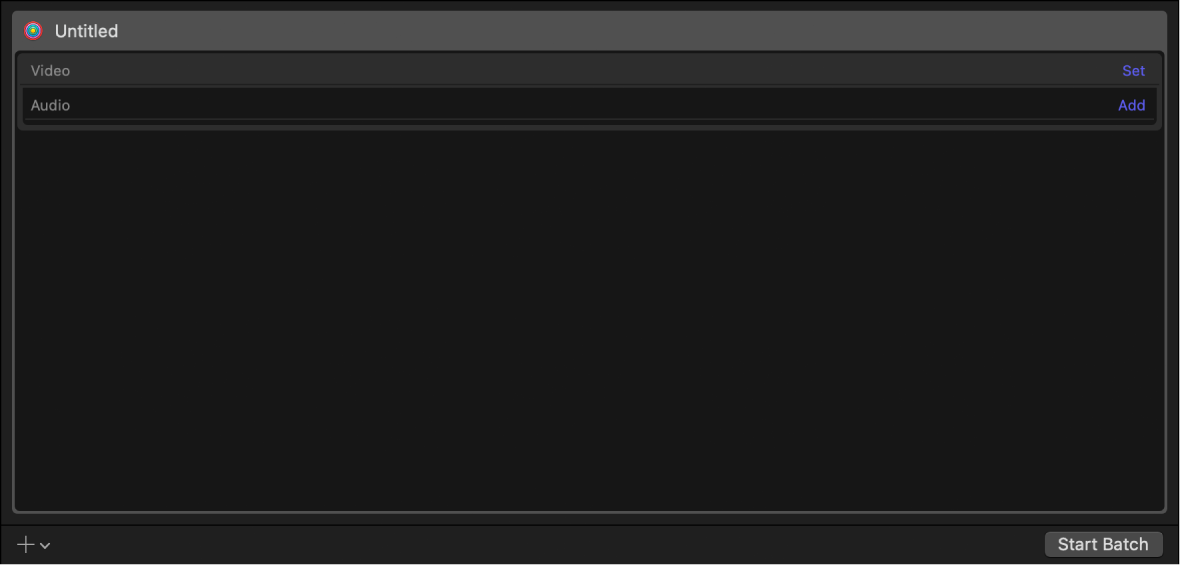
Um ein Original- oder ergänzendes IMF-Paket zu deinem neuen IMF-Paket hinzuzufügen, klicke auf der rechten Seite der Zeile „Video“ auf „Festlegen“, wähle eine CPL-Datei aus dem eingeblendeten Dialog aus und klicke dann auf „Öffnen“.
Tipp: Du kannst deine CPL-Datei auch hinzufügen, indem du sie aus dem Finder in die Zeile „Video“ ziehst.
Eine Ausgabezeile mit den ausgewählten Dateien wird zum Auftrag hinzugefügt. Wenn die CPL mehrere Audiodateien enthält, erstellt Compressor für jede Audiodatei eine separate Spur.
Nach dem Import der CPL werden alle ergänzenden Audiospuren in der Eigenschaft „IMF-Ergänzung“ im Informationsfenster „Auftrag“ standardmäßig auf „Mit Originalpaket verknüpfen“ eingestellt. Dies bedeutet, dass ein Verweis auf die ursprüngliche Audiodatei in das IMF-Paket exportiert wird. Dadurch wird das IMF-Paket kleiner, allerdings kannst du dann die Eigenschaften der Audiodatei für die exportierten Dateien nicht anpassen. Wenn du Audioeigenschaften ändern möchtest, klicke in der Eigenschaft „IMF-Ergänzung“ im Informationsfenster „Auftrag“ auf „Kopie von Originalpaket“.
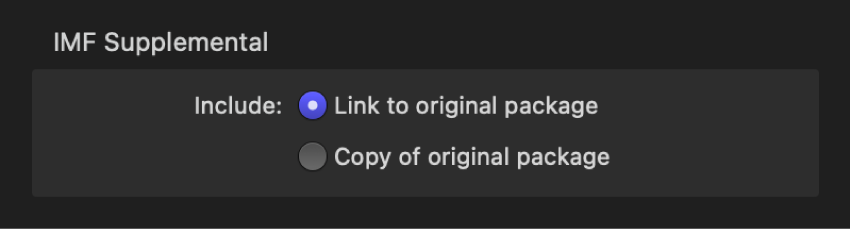
Um zusätzliche Audiodateien zum Paket hinzuzufügen, klicke auf der rechten Seite der Zeile „Audio“ auf „Festlegen“, wähle im eingeblendeten Dialog eine Audiodatei aus und klicke dann auf „Öffnen“.
Eine Ausgabezeile mit der ausgewählten Audiodatei wird zum Auftrag hinzugefügt.
Zum Entfernen eines Audioelements aus einem Paket klickst du rechts neben der Zeile „Audio“ auf „Entfernen“.
Zum Ändern der Video- oder Audioeigenschaften wählst du das Video- oder Audioelement im Stapelbereich aus, öffnest das Informationsfenster „Video“ oder „Audio“ und passt die Werte wunschgemäß an.
Wichtig: Zum Erstellen eines gültigen IMF-Pakets musst du im Informationsfenster „Audio“ eine Sprache für die Audiodatei auswählen und Werte in alle Felder für die Mehrkanalaudiodeskription eingeben.
IMF-Paket oder ergänzendes IMF-Paket konfigurieren
Nachdem du ein IMF-Paket erstellt und Medien hinzugefügt hast, musst du im Informationsfenster Produktionsdaten zur Identifikation hinzufügen.
Ein gültiges IMF-Paket muss gültige Werte in den Feldern „Paketname“ und „Titel des Inhalts“ des Informationsfensters „IMF-Paket“ enthalten. Wenn du die richtigen Angaben nicht kennst, kannst du Platzhaltertext eingeben.
Klicke im Stapelbereich von Compressor oben auf das Objekt „IMF-Paket“, um das Informationsfenster „IMF-Paket“ anzuzeigen.
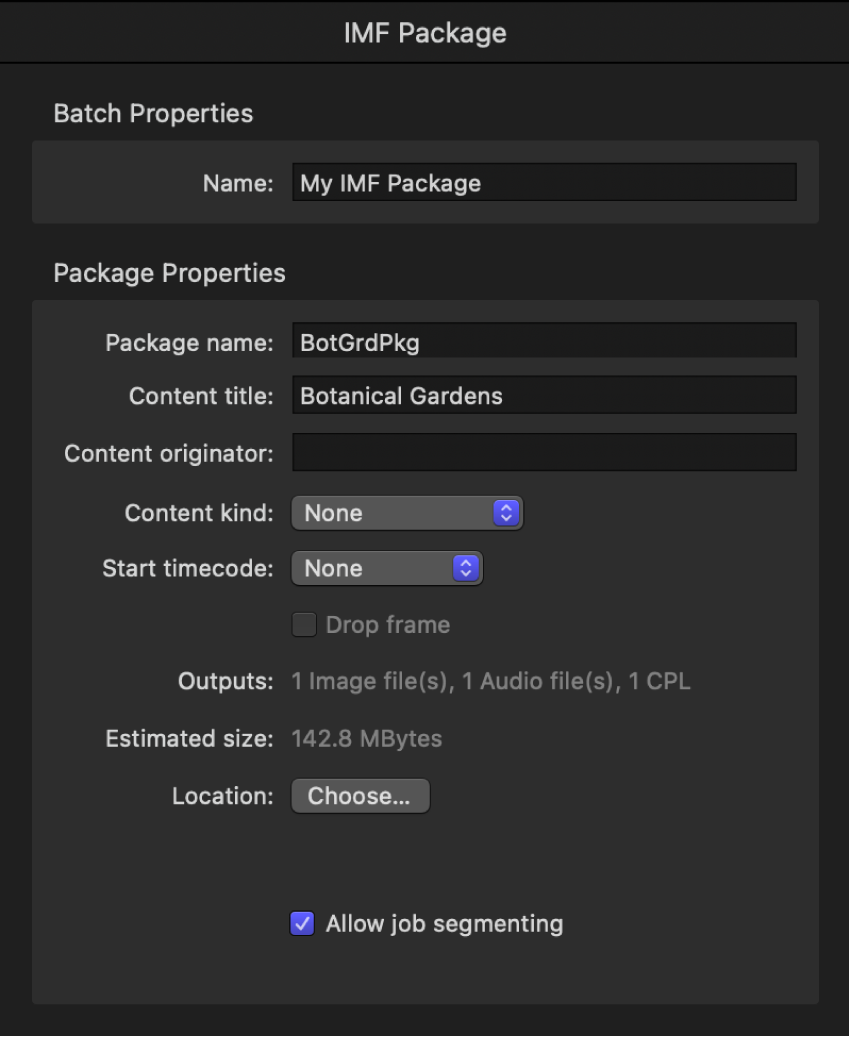
Gib im Informationsfenster „IMF-Paket“ einen Namen für das Projekt in das Feld „Name“ ein.
Hinweis: Dieser Name wird nur zur Darstellung des Auftrags in Compressor verwendet.
Gib im Abschnitt „Paketeigenschaften“ des Informationsfensters einen Namen für das Paket, einen Titel für den Inhalt und eine Quelle für den Inhalt ein.
Wähle in den Einblendmenüs „Art des Inhalts“ und „Timecode-Start“ eine Inhaltsart und eine Timecode-Einstellung aus.
Klicke auf „Auswählen“ und wähle den Speicherort auf deinem Computer, an dem du das Paket sichern möchtest.
Markiere das Feld „Auftragssegmentierung erlauben“, um die Auftragssegmentierung zuzulassen.
IMF-Paket oder ergänzendes IMF-Paket fertigstellen
Nachdem das Paket richtig geladen und konfiguriert wurde, kannst du es fertigstellen.
Klicke im Stapelbereich von Compressor auf die Taste „Stapel starten“.
Beim Codieren eines IMF-Pakets, das ergänzende Dateien mit ausgewählter Eigenschaft „Mit Originalpaket verknüpfen“ enthält, erstellt Compressor ein ergänzendes IMF-Paket, das sowohl Verweise als auch Kopien der ergänzenden Dateien enthält (wie von der zugehörigen Eigenschaft „IMF-Ergänzung“ definiert). Nur die ergänzenden Dateien mit „Mit Originalpaket verknüpfen“ werden in das ergänzende IMF-Paket eingefügt. Allerdings listet die CPL-Datei, die für das ergänzende IMF-Paket erstellt wurde, alle verknüpften und ergänzenden Dateien auf.